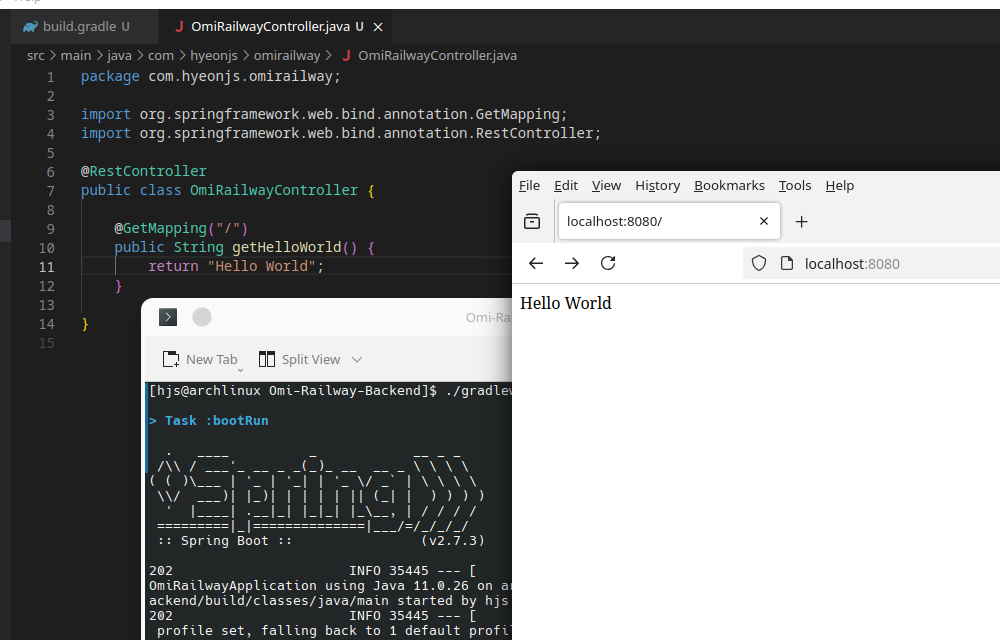자바 스프링부트 개발을 위해 이클립스나 인텔리제이 등 IDE를 설치하거나, Visual Studio Code에 확장팩을 설치하여 사용하는 경우가 많이 보이는데, 굳이 그럴 필요가 없어요.
사실 메모장과 cmd만 있다면 충분히 가능해요. 리눅스 환경이라면 vim 같은 것을 사용해서, 터미널 창 하나만 띄워두고도 가능. 하지만 전 그 정도 변태는 아니기 때문에, 평소에 사용하던 Visual Studio Code를 사용할거에요. 물론 확장팩은 단 하나도 설치하지 않을 예정
이것저것 오류가 나는 관계로, 그냥 싹 다 구버전으로 내렸어요. 제 환경은 다음과 같아요.
운영체제 : 리눅스 (아치 리눅스)
Java 버전 : 11
JDK 종류 : OpenJDK
스프링부트 버전 : 2.7.3
Open JDK 11 설치
저는 아치 리눅스를 사용하고 있기 때문에, 그냥 pacman으로 설치하면 끝. 일단 pacman -sS java | grep jdk11 명령어를 통해 패키지 확인 후, pacman -S jdk11-openjdk 명령어로 설치했어요.
$ sudo pacman -S jdk11-openjdk
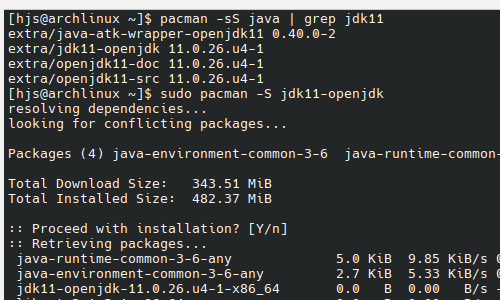
우분투 같은 경우는 다음과 같은 명령어를 사용하시면 될 것이고, 다른 리눅스라면 그에 맞는 패키지 관리자를 통해 설치하시면 돼요. 리눅스를 사용하여 개발하는 사람이라면, 그 정도는 스스로 할 수 있는 실력이 될 듯
$ sudo apt install openjdk-11-jdk
macOS를 쓰신다면 brew 명령어 등을 통해 설치 가능. 윈도우를 사용하신다면 여기서 윈도우용으로 받아서 적당한 곳에 압축 해제 후 환경 변수 설정 등을 하시면 돼요.
javac 명령어와 java 명령어가 아주 잘 실행되는 것으로 보아 환경변수 설정은 알아서 되거나, 과거의 내가 해놓은 듯 해요.
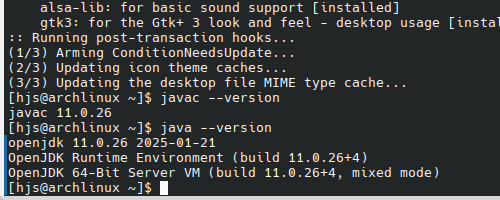
스프링부트 프로젝트 생성
https://start.spring.io/에 접속해서 이것저것 알아서 입력하고 GENERATE 버튼을 누르면 스프링부트 프로젝트가 생성되어 .zip 파일로 다운로드될거에요. 메타데이터는 Group 항목 등에 입력하면 패키지명이 어떻게 알아서 입력되는지 등을 보면서 알아서 적고, 나머지는 그대로 두면 되는거에요.
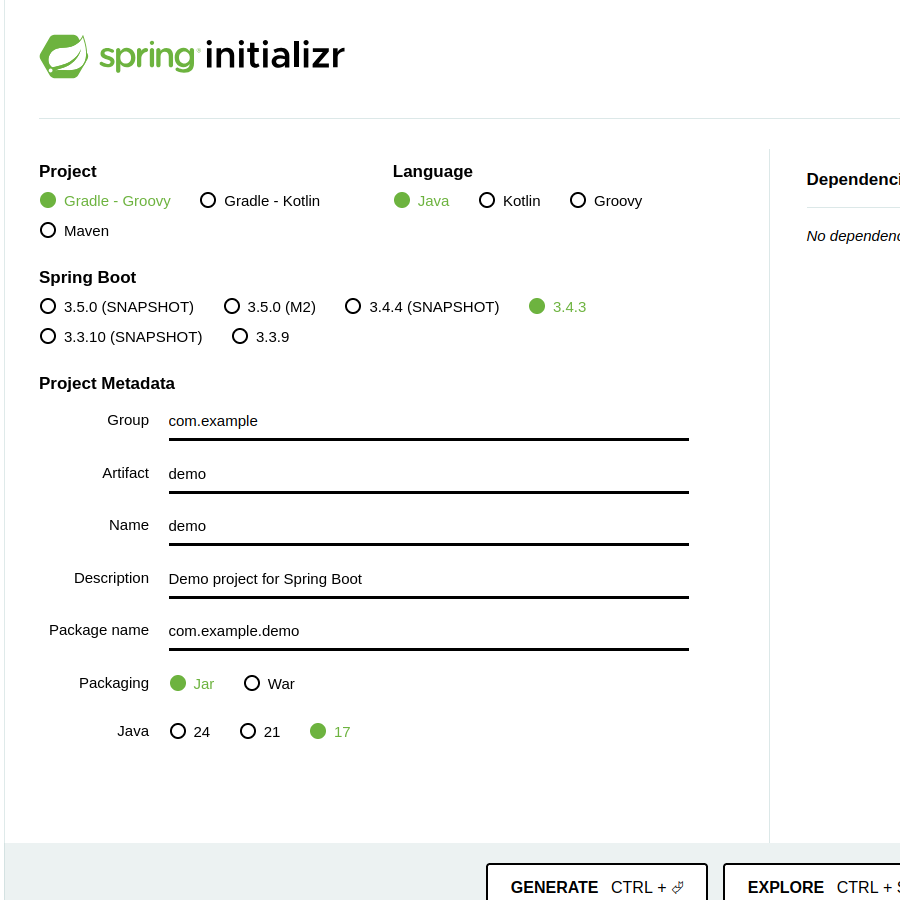
어차피 전 gradle과 java를 사용하고 .jar로 배포할 예정이며, 나머지는 다 수정할거라 그냥 두고 생성했어요.
아무튼 .zip 파일의 압축을 풀고 원하는 편집기로 열어주세요.

실행 전 이것저것 수정
전 위에서 언급한 것처럼 vs code(Visual Studio Code)로 열었어요. README.md가 있는 이유는 깃허브 레포 폴더에 압축을 풀어놓고 열었기 때문
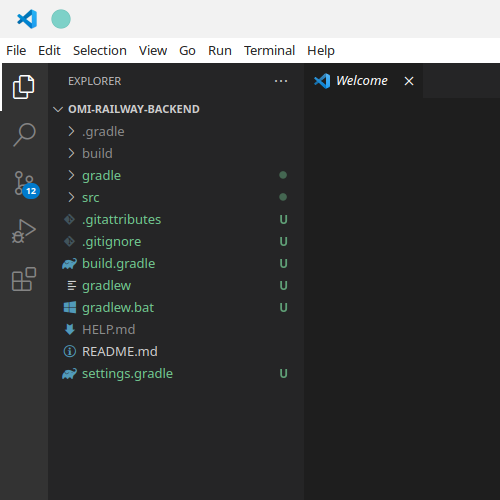
build.gradle 파일의 내용을 다음과 같이 수정해주세요. 다음 사진에서 주석 처리되어있는 부분을 그 아래에 적은 내용처럼 수정해주세요.
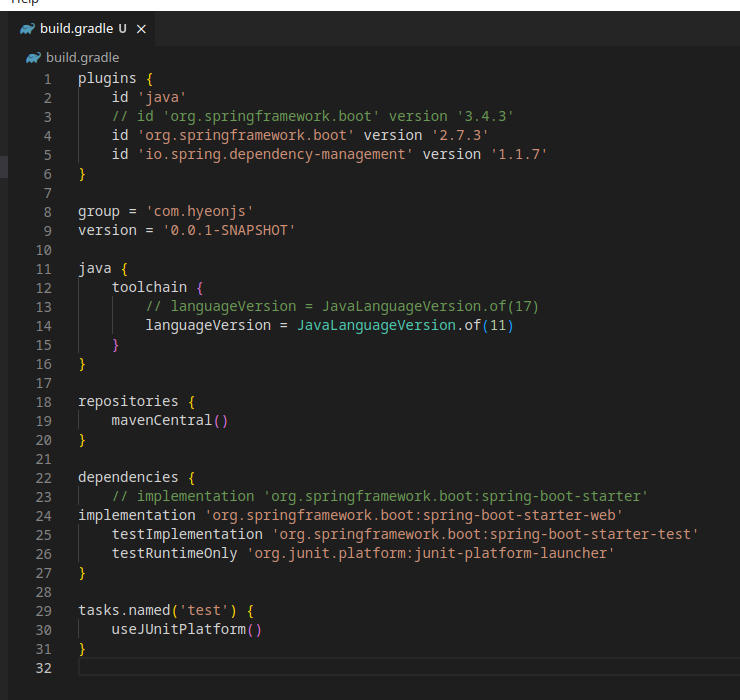
스프링부트 프로젝트 실행
./gradlew bootRun 명령어를 통해 실행할 수 있어요. 최최 실행이라 그런지 이것저것 많이 받네요. 실행 중인 명령어는 Ctrl + C로 끌 수 있어요.
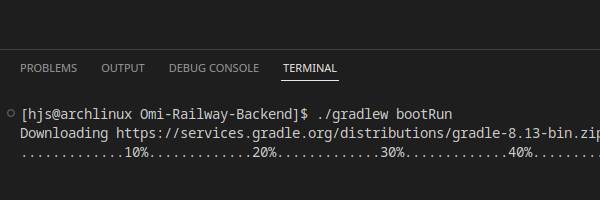
스프링부트의 기본 포트는 8080이니 웹 브라우저에서 http://localhost:8080을 입력하면 지금 내 컴퓨터에서 실행 중이고 내 컴퓨터에서만 접속할 수 있는 자바 스프링부트로 실행된 서버에 접속할 수 있어요. 아직 아무것도 안넣어서 404가 뜨는 중
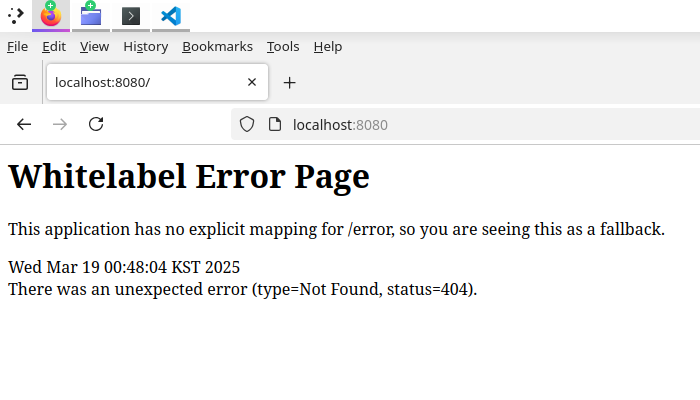
Hello World 예제
어쩌고Controller.java와 같은 형식인 파일 생성 후 대충 다음과 같은 내용을 적어주세요. 본인이 진행하려는 프로젝트의 이름에 맞게 지으시면 되는거에요.
package com.본인프로젝트의.패키지명;
import org.springframework.web.bind.annotation.GetMapping;
import org.springframework.web.bind.annotation.RestController;
@RestController
public class 어쩌고Controller {
@GetMapping("/")
public String getHelloWorld() {
return "Hello World";
}
}
다시 실행한 모습. 스프링부트로 실행시킨 서버에 접속하니 Hello World가 잘 나오네요.